コンピュータを使う上で、ストレージの管理どうしていますか?
特に、データの安全性や効率的なストレージ利用が大切な現代で、パーティション管理は役立つスキルになります。今回、紹介する「Minitool Partition Wizard」は、そんなパーティション管理に役立つソフトです。

提供:MiniTool
「MiniTool Partition Wizard」とは
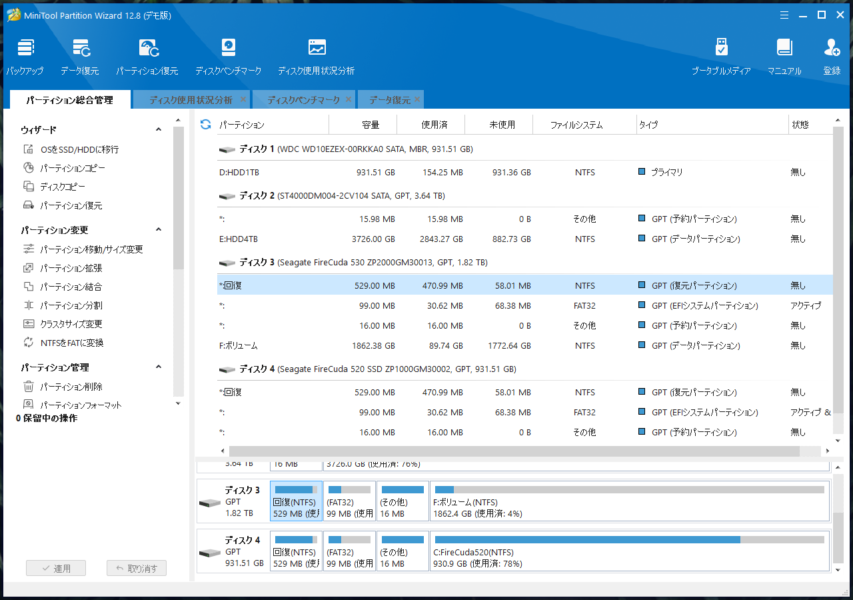 「Minitool Partition Wizard」は、パーティション管理、データ復旧、ディスククローニングなど、多岐にわたる機能を備えたパーティションソフトウェア
「Minitool Partition Wizard」は、パーティション管理、データ復旧、ディスククローニングなど、多岐にわたる機能を備えたパーティションソフトウェア
です。
パーティションとは
パーティションとは、パソコンに搭載されている1つのストレージを分割するイメージです。
ストレージが1つだとOSと同じストレージに全てのデータが入ってしまいますが、パーティションを分けることでOS用とデータ用のドライブを分けて使えるようになります。
下記の目的に合う人におすすめできます。
| ユーザーのタイプ | おすすめする理由 |
|---|---|
| コンピュータに詳しい人 | コンピュータの性能を最大限に活かし、カスタマイズや管理を行いたい方に適しています。 |
| 仕事でコンピュータを多用する人 | 多量のデータやファイルの効率的な整理・管理、企業や組織におけるシステム管理やセキュリティの担当者に役立ちます。 |
| 個人ユーザー | 個人のPCでのデータ整理や、ストレージスペースの効率的な利用を望む方に適しています。 |
| データのバックアップや保護が必要な人 | 大切なファイルやデータの安全な保管、データ損失の防止に役立ちます。 |

「MiniTool Partition Wizard」の機能とできること
「MiniTool Partition Wizard」は、かなり多機能です。
各機能にどんな使用メリットがあるのかを紹介します。
パーティション新規作成/削除/フォーマット
![]()
- 機能:新しいパーティションの作成、不要なパーティションの削除、フォーマット。
- 利点:システムの再インストール後や今のシステム上で柔軟なパーティションの管理ができるようになります。
パーティション移動/サイズ変更
![]()
- 機能:パーティションの位置の移動とサイズの変更。
- 利点:隣接するパーティションから空き領域を取り、スペースが少ないパーティションを拡張。Cドライブのディスク容量不足の問題を解決することができます。
ディスク/パーティション抹消
![]()
- 機能:ディスクやパーティション上のデータを完全に消去。
- 利点:機密情報や個人データを安全に削除し、データ復元ツールで復旧不可能にできます。
パーティション マージ/分割
![]()
- 機能:パーティションの結合と分割。
- 利点:データの安全性を保ちながら、ディスクを結合したり、分割したりできます。さらに小分けにしたい時に使えます。
FATからNTFSへの変換
![]()
- 機能:パーティションのファイルシステムをFATからNTFSに変換。
- 利点:ファイルサイズの制限を超える大容量ファイルの管理が可能に。データ損失なしで迅速な変換。
| 特徴 / ファイルシステム | FAT(File Allocation Table) | NTFS(New Technology File System) |
|---|---|---|
| 基本的な意味 | 古いタイプのファイルシステムで、シンプルな構造を持ち、広範な互換性がある。 | マイクロソフトによって開発された、新しいタイプのファイルシステムで、より高度な機能を備えている。 |
| 利用環境 | 古いシステムや小容量のドライブ、特にUSBドライブなどで一般的。 | Windows OSで主に使用され、大容量ドライブで使われている。 |
| 互換性 | 幅広いOSとの互換性があり、特に古いシステムやデバイスでの互換性が高い。 | 主にWindowsシステムでの互換性が高いが、他のOSでは限定的または非互換。 |
ディスク/パーティションのコピー/複製
![]()
- 機能:データディスクやパーティションの完全コピー。
- 利点:バックアップソフト不要で、重要なデータを迅速かつ簡単に複製。
ディスクのベンチマーク
![]()
- 機能:搭載されているストレージの利用状況・ベンチマークテスト
- 利点:使用しているストレージの状況を図で見ることができ、性能低下などもチェックできる。
「MiniTool Partition Wizard」無料版と有料版の違い
| 機能 / 製品種類 | 無料版 | プロ版 | プロ・プラチナ版 |
|---|---|---|---|
| 価格 | 生涯無料使用 | 8,200円 (税込9,020円) | 15,100円 (税込16,610円) |
| パーティション新規作成/削除/フォーマット | ◯ | ◯ | ◯ |
| パーティション移動/サイズ変更/拡張 | ◯ | ◯ | ◯ |
| ファイルシステムエラー検出と修復 | ◯ | ◯ | ◯ |
| FATをNTFSに変換 | ◯ | ◯ | ◯ |
| ダイナミックディスクをベーシックに変換 | ✕ | ◯ | ◯ |
| OSをSSD/HDDに移行 | ✕ | ◯ | ◯ |
| OSディスク コピー | ✕ | ◯ | ◯ |
| OSディスクをMBRからGPTに変換 | ✕ | ◯ | ◯ |
| ブータブルメディアの焼く機能 | ✕ | ◯ | ◯ |
| パーティション復元 | ✕ | ✕ | ◯ |
| データ復元 | ✕ | ✕ | ◯ |
| ブータブルメディアビルダを使用した起動媒体の新規作成 | ✕ | ✕ | ◯ |
無料版でもパーティション管理は可能
です。
データ復元やOSの移行など、さらに多機能化させたい場合はプロ版の仕様がおすすめ。
「MiniTool Partition Wizard」のインストール方法
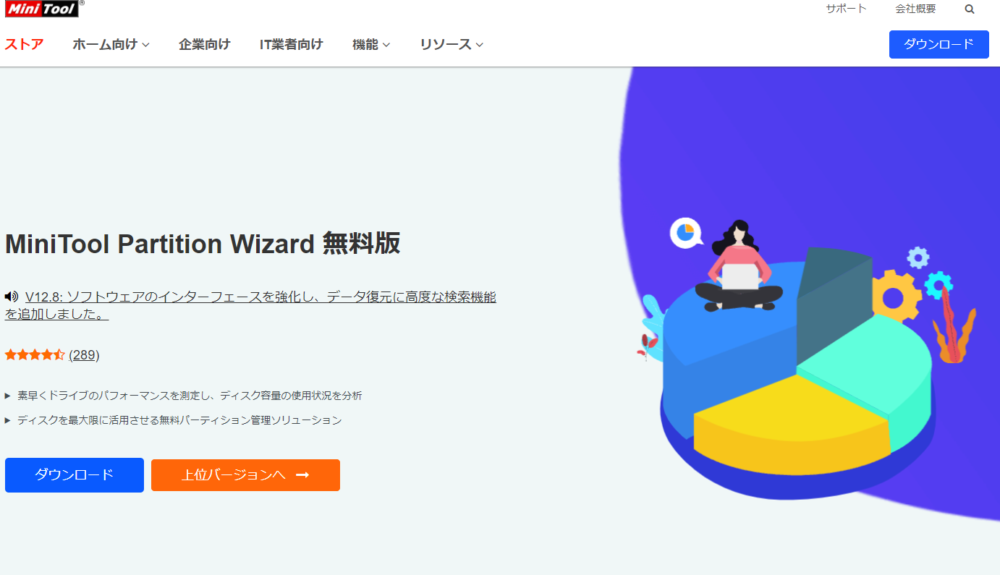
まずは「MiniTool Partition Wizard」を公式サイトからダウンロード
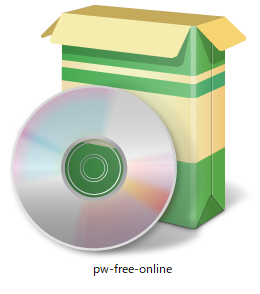
ダウンロードを押すと自動で、上のアイコンのインストーラーがダウンロードされます
アイコンを開く
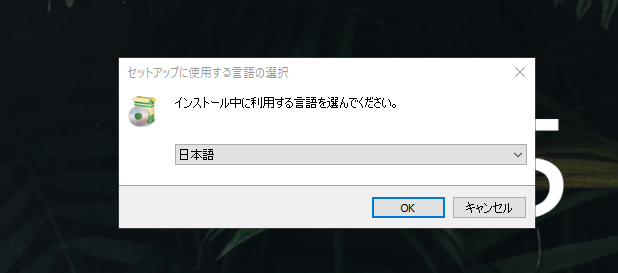
利用したい言語を選択してOK
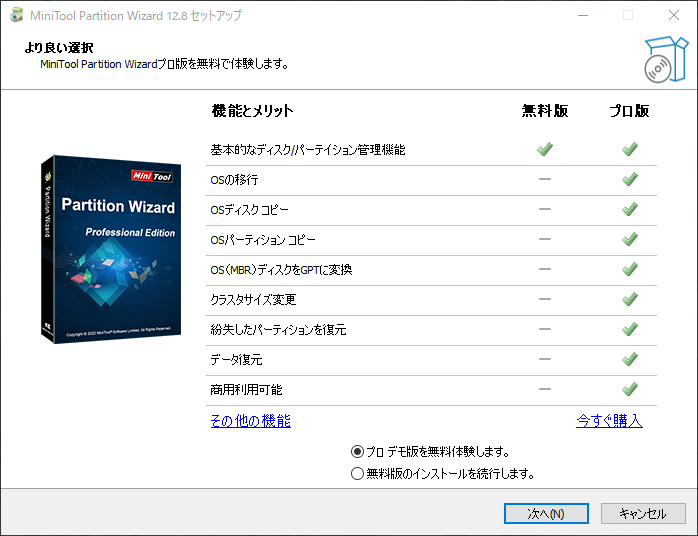
無料版を選択
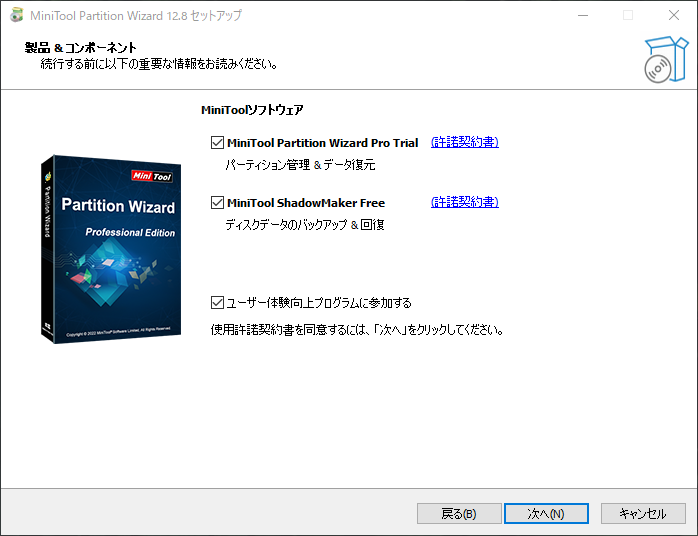
チェック項目にチェックを入れて
次へを選択
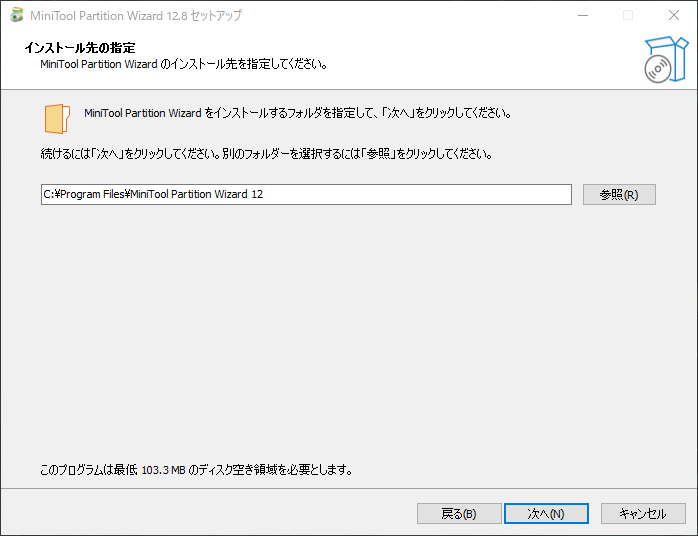
インストール先を指定
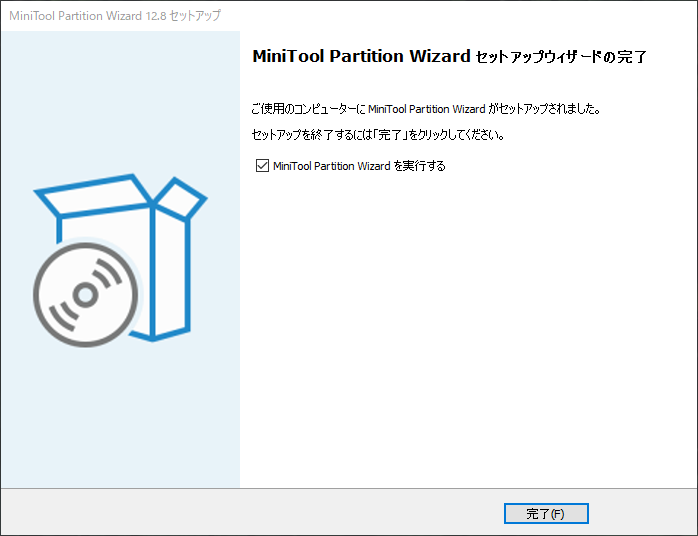
これでインストール完了です
「MiniTool Partition Wizard」のパーティション分割と削除方法
パーティションの操作方法を簡単にお伝えします
パーティションの分割をしたい場合
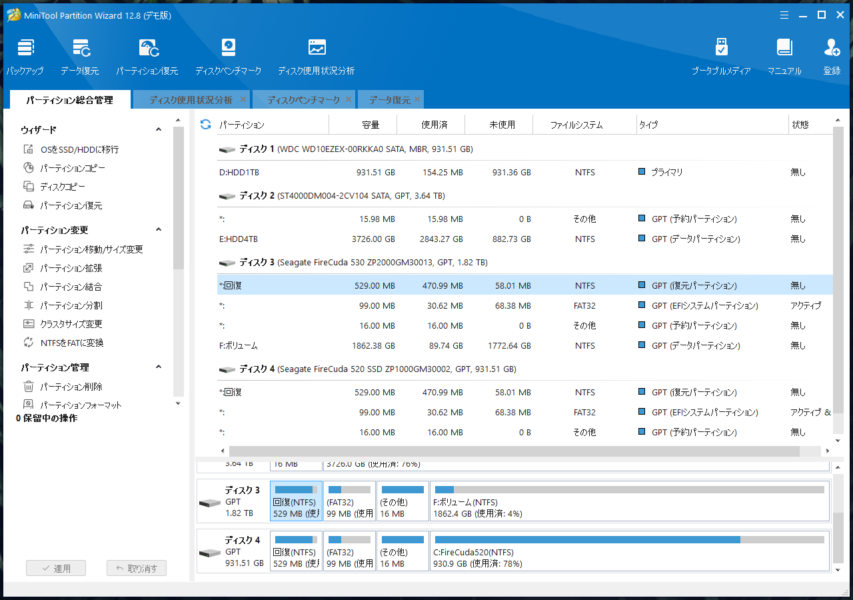
ソフトのホーム画面を開くと、搭載されているストレージの一覧が右側
左側に操作できることのリストが表示されます
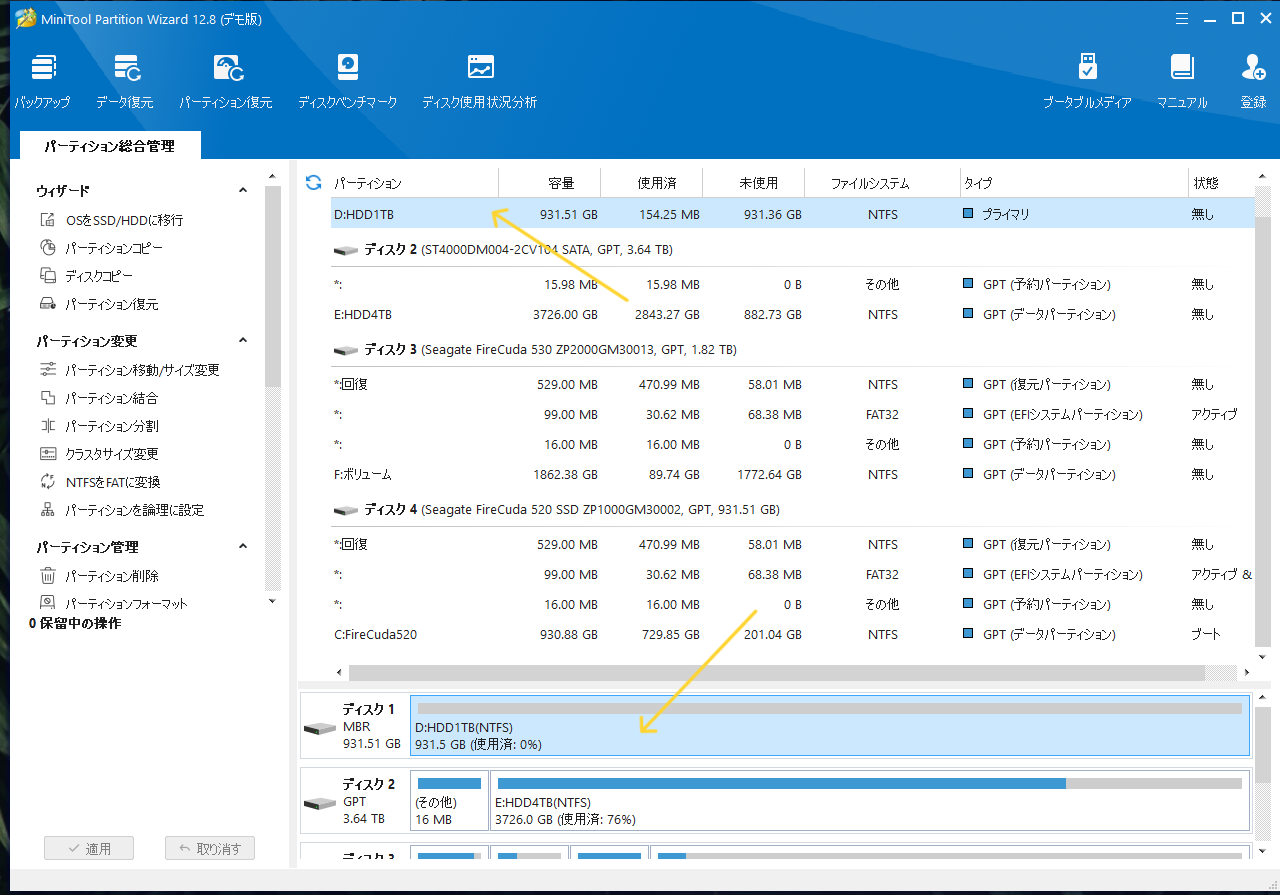
パーティション分割したい場合は、分割したいディスクを指定
下のリストから、ディスクを選択
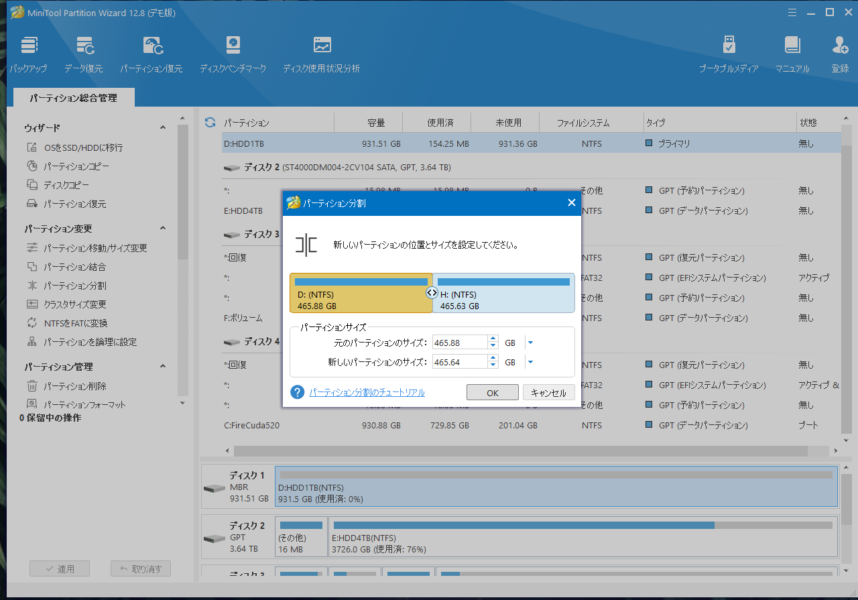
左リストからパーティション分割を選択
スライドや入力で各パーティションの容量を決定できます
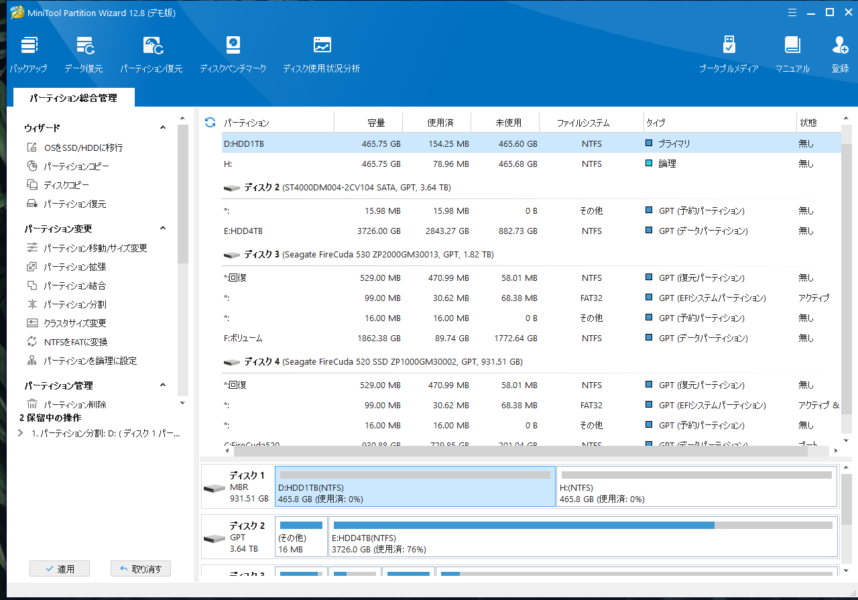
OKを押せば一瞬でパーティションが作成されます
パーティションの削除をして元に戻したい場合
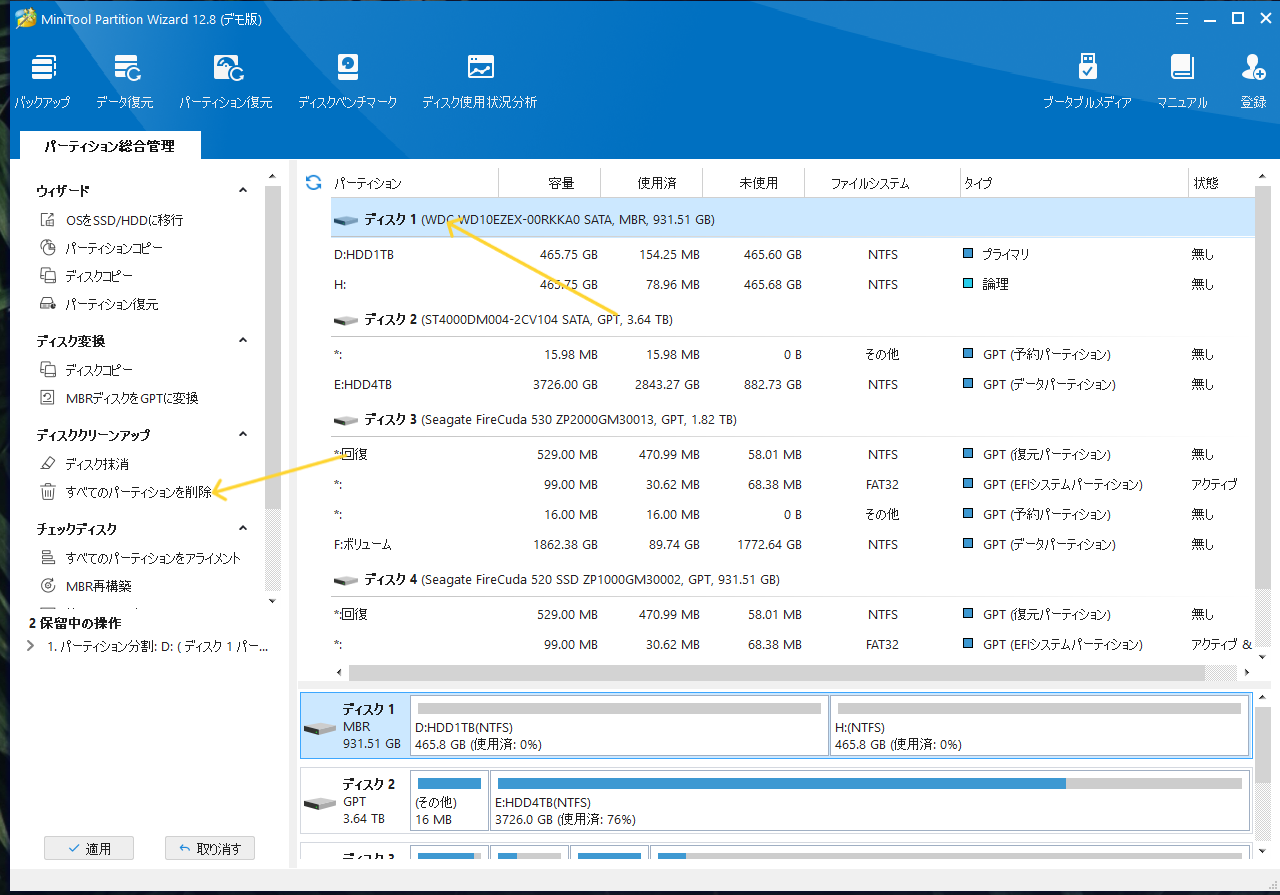
元に戻したいディスクを選択
すべてのパーティションの削除を選択
注意ポイント
消えたら困るデータは、移動させておきます
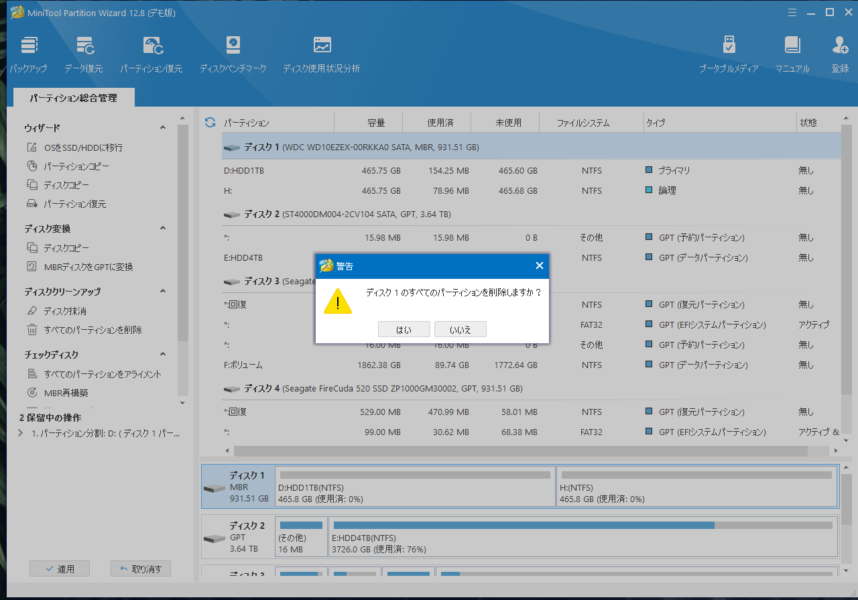
はいを選択すると、一瞬でパーティションの削除をしてくれます
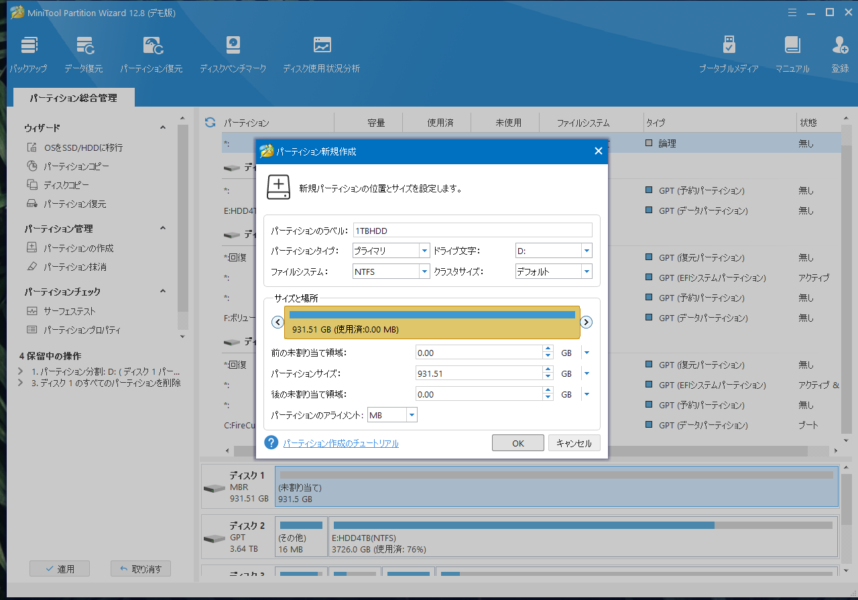
その後、新規パーティションを作成すれば、パソコン側に認識させて使用可能です。
まとめ
「Minitool Partition Wizard」は、あらゆるユーザーのパーティション管理ニーズに応える多機能ソフトウェアです。
無料版で基本的なパーティション操作が可能で、プロ版やプロ・プラチナ版ではさらに高度な機能が利用できます。
初心者からプロフェッショナルまで、PCのストレージ管理を簡単かつ効率的に行いたい方は是非公式サイトをチェックしてみてください。
















